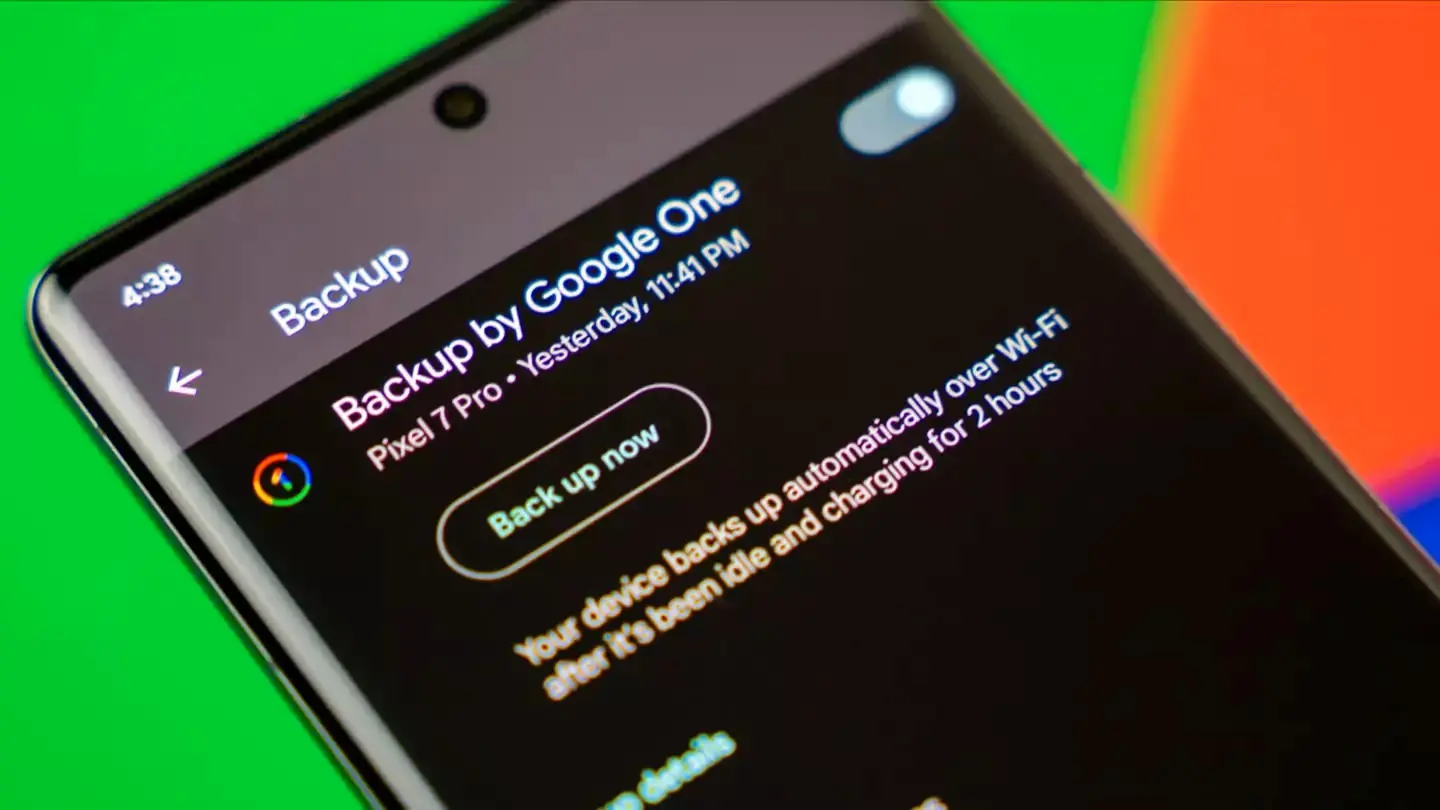
در این مطلب ما قصد داریم بهترین روشها برای بکآپ گرفتن در گوشیهای اندروید را به شما آموزش دهیم.
روش اول: استفاده از سرویس گوگل

سادهترین و در دسترسترین راه بکآپ گرفتن در گوشیهای اندروید، استفاده از سرویس گوگل است. گوگل در گوشیهای اندروید تنظیماتی را قرار داده که میتوان از آنها برای بکآپ گرفتن عکس، ویدیو، پیامها و حتی تنظیمات گوشی استفاده کرد. در این روش دادههای شما در سرورهای گوگل ذخیره میشوند و با رمزنگاری محافظت میشوند تا امنیت آنها تضمین شود.
بکآپ خودکار با Google One
برای اینکه اطلاعات شما به صورت خودکار در حساب گوگلتان ذخیره شود، مراحل زیر را دنبال کنید:
1. برنامه تنظیمات (Settings) گوشی خود را باز کنید.
2. به بخش Google بروید و روی همه خدمات (All services) ضربه بزنید.
3. در بخش پشتیبانگیری و بازیابی (Restore & Backup)، گزینه پشتیبانگیری (Backup) را انتخاب کنید.
4. اگر برای اولین بار است که بکآپ میگیرید، گزینه پشتیبانگیری از دستگاه با Google One را فعال کنید و دستورالعملهای روی صفحه را دنبال کنید.
5. نوع دادههایی که میخواهید بکآپ بگیرید را انتخاب کنید:
- عکسها و ویدیوها
- دادههای دستگاه (مانند پیامها، مخاطبین و تنظیمات برنامهها)
6. در نهایت گزینه پشتیبانگیری توسط Google One را روشن کنید. اکنون فرایند بکآپ گرفتن در گوشی اندروید شما آغاز شده و ممکن است تا ۲۴ ساعت طول بکشد. پس از تکمیل، در بخش دادههای انتخابشده، وضعیت روشن نمایش داده میشود.
بکآپ دستی
درواقع اگر به بازنشانی به تنظیمات کارخانه نیاز دارید، سریعاً اطلاعات خود را بکآپ بگیرید. برای بکآپ گرفتن در گوشیهای اندروید به روش دستی این مراحل را دنبال کنید:
1. برنامه تنظیمات (Settings) را باز کنید.
2. به بخش Google > همه خدمات (All services) بروید.
3. در بخش پشتیبانگیری و بازیابی، روی پشتیبانگیری (Backup) و سپس اکنون پشتیبانگیری کنید (Back up now) ضربه بزنید. با این روش، دادههای شما فوراً در حساب گوگلتان ذخیره میشوند.
بازیابی اطلاعات روی دستگاه جدید
برای بازیابی اطلاعات پشتیبانگیری شده روی یک گوشی جدید یا پس از بازنشانی به تنظیمات کارخانه، مراحل زیر را انجام دهید:
1. هنگام راهاندازی گوشی جدید، حساب گوگل خود را اضافه کنید.
2. دستورالعملهای روی صفحه را برای بازیابی دادههای پشتیبانگیری شده دنبال کنید.
3. عکسها و ویدیوهای شما بهصورت خودکار در Google Photos در دسترس خواهند بود. سایر دادهها (مانند مخاطبین و تنظیمات) ممکن است تا ۲۴ ساعت طول بکشد تا کاملاً بازیابی شوند.
نکات مهم
- مطمئن شوید که دسترسی کامل به حساب کاربری که اطلاعات را روی آن ذخیره میکنید داشته باشید و رمز آن را به خاطر داشته باشید.
- برخی از دادهها، مانند عکسها و ویدیوها در Google Photos، بهصورت جداگانه ذخیره میشوند و میتوانید بهراحتی به آنها دسترسی پیدا کنید.
- پین، الگو یا رمز عبور گوشی خود را پیش از بکآپ گرفتن به خاطر بسپارید زیرا برخی دادهها با قفل صفحه رمزنگاری میشوند.
- برای بازیابی موفق، نسخه اندروید دستگاه جدید باید همان نسخه یا جدیدتر از دستگاه قبلی باشد.
روش دوم: بکآپ گرفتن از گوشی اندروید روی کارت SD یا هارد اکسترنال
بسیاری از افراد به دلایل مختلفی ترجیح میدهند تا اطلاعات مهم خود مانند ویدیو و عکس را روی یک حافظه داخلی SD یا هارد اکسترنال ذخیره کنند. در این روش شما دسترسی راحتتر و سریعتری به اطلاعات خود خواهید داشت. برای بکآپ گرفتن در گوشیهای اندروید روی کارت SD و هارد اکسترنال مراحل زیر را دنبال کنید:
1. کارت SD را در اسلات مربوطه قرار دهید یا اینکه هارد خود را با کابل USB به گوشی خود متصل کنید.
2. به برنامه مدیریت فایل دستگاهتان بروید و فایلهای مهم مثل عکسها، ویدیوها یا اسناد را شناسایی کنید.
3. فایلها یا پوشههای مورد نظر را انتخاب کنید.
4. گزینه “کپی” یا “انتقال” را انتخاب کرده و کارت SD یا هارد اکسترنال را بهعنوان مقصد مشخص کنید.
در نهایت منتظر بمانید تا فایلهایتان منتقل شوند.
نکات مهم
- قبل از انتقال، مطمئن شوید که کارت SD شما فضای کافی برای اطلاعاتتان دارد.
- مطمئن شوید کارت SD با فرمت سازگار (مثل FAT32 یا exFAT) برای دستگاه شما فرمت شده است.
- پس از اتمام بکآپ گرفتن در گوشی اندروید، فایلها را روی کارت SD یا هارد اکسترنال باز کنید تا مطمئن شوید بهدرستی کپی شدهاند.
روش سوم: بکآپ اطلاعات روی کامپیوتر
اگر به کارت SD دسترسی ندارید، میتوانید فایلها و اطلاعات مهم خود را روی کامپیوتر یا لپتاپ خود بکآپ بگیرید. در این روش علاوهبر گرفتن بکآپ میتوانید از اطلاعات خود روی کامپیوتر استفاده کنید. برای بکآپ گرفتن در گوشیهای اندروید روی کامپیوتر مراحل زیر را دنبال کنید:
1. گوشی خود را با کابل USB به کامپیوتر یا لپتاپ خود متصل کنید.
2. در اعلان ظاهر شده، گزینه File Transfer را انتخاب کنید.
3. وارد This PC شوید و گوشی خود را انتخاب کنید.
4. اکنون به تمام فایلهای گوشی خود دسترسی دارید و فایلهای مورد نظر را انتخاب کنید.
5. پس از انتخاب فایلها، فایلها را به یکی از درایوهای کامپیوتر خود کپی یا منتقل کنید. همچنین میتوانید از گزینه Send to استفاده کنید.
در نهایت منتظر بمانید تا فایلها به طور کامل منتقل شوند و تا رمانی که بکآپ گرفتن از گوشی اندروید به اتمام نرسده گوشی را از کامپیوتر جدا نکنید.
نکات مهم
- سعی کنید فایلها را در درایوی غیر از درایو C ذخیره کنید. همچنین فایلها را در یک پوشه جداگانه با اسمی مشخص (مثلا Backup) ذخیره کنید.
- مطمئن شوید که اتصال سیمی حین انتقال اطلاعات قطع نشود.
- پس از انتقال، فایلها را روی کامپیوتر باز کنید تا مطمئن شوید بهدرستی کپی شدهاند.







